iPhone或iPad:屏幕看起来太大或缩放过多

解决苹果iPhone或iPad屏幕看起来放大且使用困难的问题,因为iPhone卡在缩放问题上。
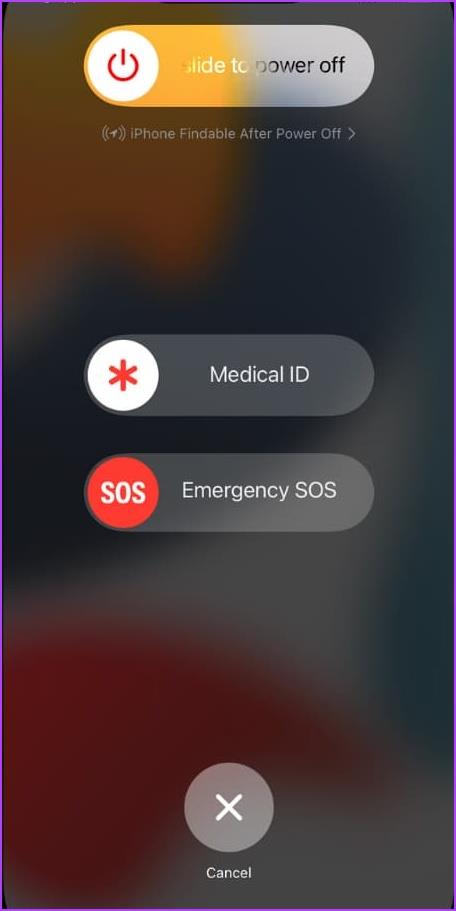
iMessage 通常會提供流暢的體驗,並包含令人驚嘆的功能。儘管您有可能遇到 iMessage 已登出錯誤。您無法發送訊息,而且如果問題未解決,您可能會錯過訊息。值得慶幸的是,有一些簡單的方法可以解決 iPhone 或 iPad 上的 iMessage 登出問題,所以請繼續閱讀。

雖然您可以強制以簡訊或彩信形式發送訊息,但可能會產生費用。或使用 WhatsApp、Telegram 甚至 Instagram 等替代方案;但 iMessage 有它的好處。因此,讓我們檢查各種解決方案來修復 iMessage 已登出錯誤,讓您能夠無縫使用 iMessage。

首先,您需要了解此錯誤與iMessage 啟動問題不同。您基本上已退出 iMessage,問題背後可能有多種原因,例如,
雖然這個清單看起來令人筋疲力盡,但幸運的是,大多數問題都可以透過一些細心的照顧來解決。請繼續閱讀並找到解決 iMessage 問題的解決方案。
透過重新啟動設備開始故障排除程序。它可能會修復導致問題的小故障。儘管如此,即使重啟不起作用,它也會為其他解決方案正常工作鋪平道路。
要重新啟動您的,
接下來,拖曳「滑動關閉電源」滑桿來關閉 iPhone。

現在,30 秒或 1 分鐘後重新啟動裝置。如果您仍處於登出 iMessage 狀態,請嘗試下一步。
在採取任何其他措施之前,請確保您的 iPhone 或 iPad 上啟用了 iMessage。此外,您可以隨時停用並重新啟用 iMessage 以重置任何設定錯誤。
步驟 1:開啟「設定」並前往「訊息」。
步驟 2:在這裡,請確保 iMessage 旁邊的開關已開啟。如果已啟用,請將其停用,然後再次啟用。

提示:在您的手機上沒有看到「訊息」應用程式?了解如何恢復訊息應用程式。
如果您的 iPhone 仍然顯示 imessage 已退出,請確保您使用的是正確的 Apple ID/號碼。您可以點選彈出訊息中的“設定”,或前往“設定”→“訊息”。
在這裡,點擊“發送和接收”,確保選擇了正確的 Apple ID 電子郵件地址或號碼。如果不是,請選擇或新增正確的 Apple ID 或號碼。

在我們採取任何行動之前,請先查看您的 Wi-Fi 或行動數據。由於 iMessage 使用網路連接,請驗證您的裝置上的網際網路是否正常運作。為此,啟動手機上的瀏覽器並開啟任意網頁。
如果 Wi-Fi 無法運作,請檢查各種方法來修復iPhone 無法連接到 Wi-Fi或行動資料無法在 iPhone 上運作的問題。如果網路運作正常,則需要重設網路設定。
如果您端的所有設定都正確,則問題可能出在 Apple 端。若要進行檢查,請造訪 Apple 的系統狀態網站並查看 iMessage 的狀態。
/
如果它是綠色的,即“可用”,請移至下一部分,否則請等待 Apple 從他們的端解決問題。

消除錯誤和故障的另一種方法是將您的 iPhone 或 iPad 更新到最新的軟體(如果有)。轉至設定 → 常規 → 軟體更新。如果可用,請點擊下載並更新。

有時,更改 iMessage 的區域也有助於解決與其相關的問題。若要變更 iMessage 位置,請前往「設定」→「訊息」→「傳送和接收」。在這裡,點擊 Apple ID 旁邊的電子郵件 ID → 更改位置 → 選擇您目前的區域,然後點擊儲存。

更改時區並將其與正確的位置進行匹配對於許多 iMessage 用戶來說也很有效。為此,請前往設定 → 常規 → 日期和時間。接下來,手動設定時區或啟用自動設定旁邊的開關以獲得更好的結果。

除了檢查「訊息」應用程式設定外,您還應該查看手機上的 Apple ID 設定。若要檢查您的 Apple ID 設定是否已更新,請前往「設定」。如果您發現更新提醒,請輕按它,然後再次輸入您的 Apple ID 密碼。


但是,如果沒有更新通知,您可以嘗試登出並登入您的 Apple ID,以嘗試封鎖 iMessage 將您登出。為此,請點擊個人資料圖片 → 向下捲動。點擊退出 → 輸入您的 Apple ID 密碼並關閉。

然後再次使用您的 Apple ID 登入。現在,檢查您是否可以重新登入 iMessage;如果沒有繼續下一步。
雖然這將幫助您修復 iMessage 已登出錯誤,但這應該是您的最後手段。只是因為當您重置iPhone 上的網路設定時,它還會清除所有與網路相關的設置,例如 Wi-Fi 密碼、VPN 設定等。
步驟 1:開啟“設定”並轉到“常規”。
步驟 2:向下捲動並點擊“轉移或重置 iPhone”,然後點擊重置。
步驟 3:接下來,點選重置所有設置,然後輸入密碼進行確認。

如果無法解決 iMessage 登出問題,請聯絡 Apple 支援。無論問題是由於某些硬體故障還是未修復的錯誤引起的,Apple 技術支援都可以幫助您解決問題。
1.沒有Apple ID可以使用iMessage嗎?
是的,您可以將 iMessage 與您的電話號碼連接。但是,根據您的運營商和計劃,可能會收取某些運營商費用。
2. 如果我退出並重新登錄,我的消息會遺失嗎?
如果您在裝置上登出 iMessage,然後使用相同 Apple ID 重新登錄,您的訊息應該保持不變。但是,如果您完全退出 iCloud,則當您的裝置重新建立連線時,可能會出現一些同步延遲。
3. 為什麼我的電話號碼會在 iMessage 中註銷?
同樣,由於各種原因,電話號碼可能會從 iMessage 中登出。雖然您可以使用本文中提到的故障排除方法解決大多數問題,但可能存在一些運營商限製或伺服器問題。因此,請與您的運營商提供者聯繫以解決該問題。
我們希望您在按照上述疑難排解提示後能夠使用 iMessage。如果您遇到 iMessage 通知問題,請了解如何解決通知問題。您可能無法在 iMessage 上傳送圖片並了解如何解決圖片問題。上述解決方案也將協助您解決 FaceTime 問題。
解决苹果iPhone或iPad屏幕看起来放大且使用困难的问题,因为iPhone卡在缩放问题上。
学习如何通过本教程访问Apple iPad上的SIM卡。
在此帖子中,我们讨论如何解决Apple iPhone中地图导航和GPS功能无法正常工作的常见问题。
iOS 16 照片摳圖不起作用?了解如何透過 8 種方法修復這個問題,從確保設備和文件格式兼容性開始。
厭倦了拍照時的快門噪音?您可以使用以下 6 種簡單方法來關閉 iPhone 上的相機聲音。
了解如何將“照片”同步到iPhone的最新方法,確保您的照片安全有序。
使用 iPhone 上的 NFC 標籤以無線方式輕鬆傳輸數據。了解如何使用 NFC 標籤讀取器和 NFC 標籤寫入器。
離開家庭共享並獨自一人。了解如何在 iPhone、iPad 和 Mac 上的「家人共享」中離開或刪除某人。
解決使用 Microsoft Authenticator 應用程式時遇到的問題,包括生成雙因素身份驗證代碼的故障,提供有效的解決方案。
了解您的 iPhone 如何收集分析資料,以及如何停用這些功能以保護您的隱私。






